Situatie
Eroarea “hal.dll missing or corrupt” este foarte deranjant, deoarece oprește Windows să ruleze și să funcționeze corect și afișează mesajul de eroare:
Pentru a repara eroarea urmati pasii de mai jos.
Solutie
Pasi de urmat
Load Recovery Console
Consola de recuperare le permite utilizatorilor Windows să-și recupereze computerul Windows de la orice problemă utilizând interfața de linie de comandă. Pentru a rezolva eroarea hal.dll trebuie să încărcați consola de recuperare. Urmați pașii pentru a face acest lucru:
– Introduceți discul de instalare Windows
– Reporniți computerul deteriorat
– Apăsați Delete / F2 și asigurați-vă că Windows este setat să pornească de pe CD
– Ieșiți din editor și porniți de pe CD
– Când programul de instalare Windows începe să se încarce
– Apăsați „R” pentru a încărca „Consola de recuperare”
– Acum, urmați instrucțiunile de pe ecran pentru a vă conecta la ecranul negru.
Când ați încărcat cu succes Consola de recuperare, urmați următoarea soluție pentru a recupera fișierul hal.dll.
Restore Hal.dll File
Odată ce vă aflați în Consola de recuperare este ușor să recuperați fișierul hal.dll. Restaurarea fișierului Hal.dll va rezolva problema cauzată de lipsa fișierului dll. Efectuați următorii pași pentru a face acest lucru:
– Tastați cd system32 pentru a accesa folderul system32
– tastați map pentru a verifica unitatea CD ROM
– Tastați expand d:\i386\hal.dl_ și apăsați „Enter” pentru a copia fișierul în folderul system32
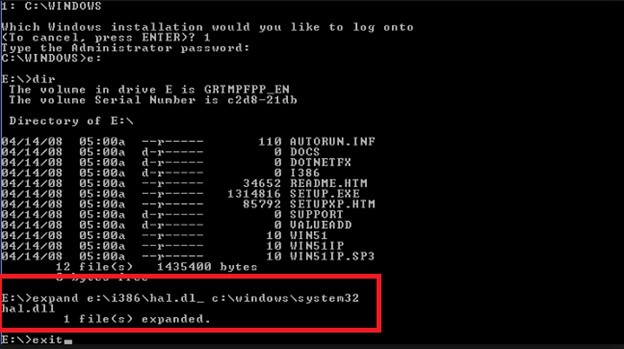
– Dacă vi se cere să suprascrieți fișierul, faceți click pe „Da”
– Tastați Exit pentru a reporni
După finalizarea pașilor de mai sus, o nouă copie a fișierului hal.dll va fi plasată pe computer, care va permite sistemului să funcționeze din nou. Dacă problema persistă după restaurarea fișierului hal.dll, atunci există posibilitatea ca boot.ini să fie corupt.
Repair Boot.ini
Există șanse ca fișierul boot.ini al Windows să declanșeze eroarea. Când fișierul Boot.ini este corupt, începe să cauzeze probleme în procesul de pornire și are ca rezultat afișarea erorii Windows root system32 hal.dll.
Urmați pașii de mai jos:
– Mai întâi porniți computerul în Consola de recuperare, așa cum este menționat în Soluția 1
– Când vă aflați în consola de recuperare, tastați attrib -h -r -s c:\boot.ini și apăsați Enter
– Dacă apare eroarea „Parametrul este greșit”, ignorați-o și continuați Tastați del c:\boot.ini și apăsați Enter
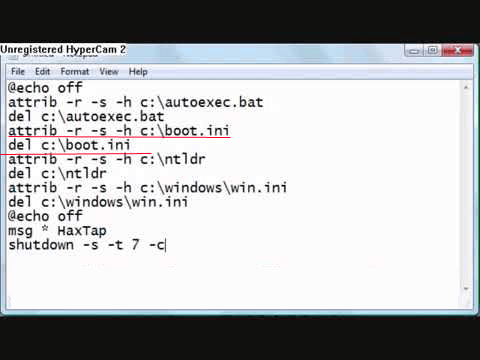
–Tastați bootcfg /rebuild

– Tastați „y” pentru „Adăugați instalarea la lista de pornire?”
– Tastați „Windows” pentru identificatorul de pornire
– Și tastați „/fastdetect” pentru Opțiuni de încărcare de pornire
– Tastați „fixboot” și apăsați Enter
– Tastați „y” și apăsați Enter
– Tastați „Exit” pentru a reporni
Acest lucru va repara opțiunile de pornire de pe computer și va rezolva eroarea hal.dll Windows 10.
Perform Startup Repair
Reparația de pornire va scana sistemul dumneavoastră pentru orice erori și va încerca să le repare automat. Dacă fișierul hal.dll lipsă sau corupt cauzează problema de pornire, procesul de reparare poate înlocui fișierul cu o versiune nouă, funcțională. Urmați aceste instrucțiuni pentru a efectua o reparație la pornire pe computer.
– Introduceți DVD-ul de instalare bootabil Windows și reporniți computerul
– Când vi se solicită să apăsați orice tastă pentru a porni de pe un mesaj CD sau DVD, apăsați orice tastă de pe tastatură pentru a continua
– Alegeți preferințele de limbă în ecranul următor și faceți click pe Următorul
– Acum, faceți click pe opțiunea Reparați computerul din colțul din stânga jos al ecranului pentru a continua.
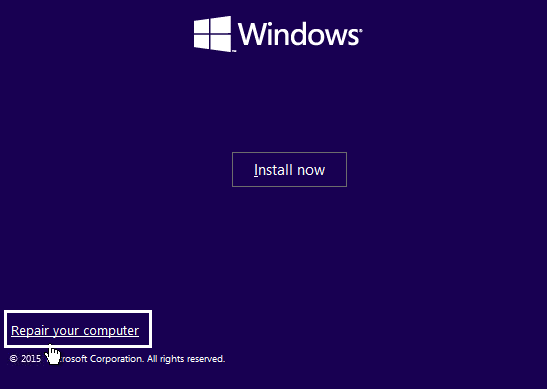
– În ecranul Alegeți o opțiune pentru a continua, faceți click pe Depanare
– Acum, faceți click pe opțiunea Avansat
– În ecranul următor, faceți click pe Reparare automată sau Reparare la pornire
În cele din urmă, așteptați până la finalizarea procesului de reparații automate/pornire Windows.
Chiar și după ce ați încercat soluțiile de mai sus, dacă eroarea persistă, trebuie să ștergeți registrii. Problemele din registrii vă pot deteriora fișierul computerului și pot duce la diverse erori, inclusiv eroarea hal.dll care apare. Prin urmare, se recomandă curățarea registrului. Curățarea manuală a registrului poate fi puțin riscantă, deoarece o singură greșeală vă poate dăuna computerului. Încercați CCleaner pentru a șterge registrul fără probleme.


Leave A Comment?